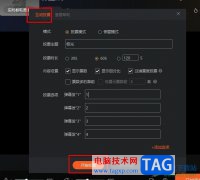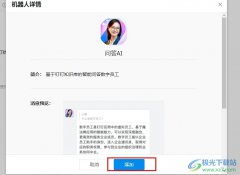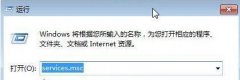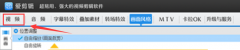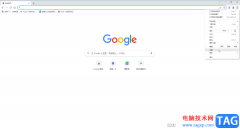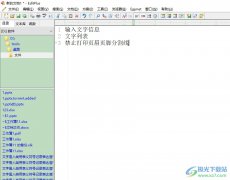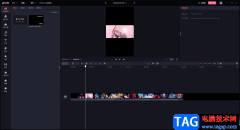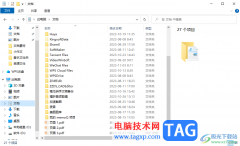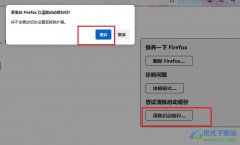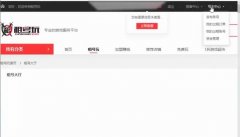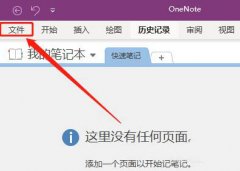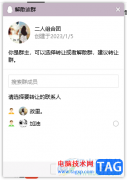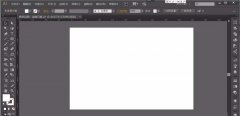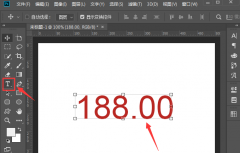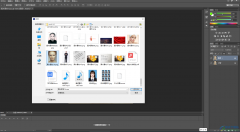在希沃白板5中制作课件内容是非常方便的,该软件操作的相关功能其实和PPT工具中的很多功能是相似的,可以插入视频、PPT文件以及可以为编辑的内容进行动画效果的添加,在PPT中设置动画效果之后,可以设置自动播放动画效果,而在希沃白板5中同样也可以设置添加的动画效果进行自动播放,只需要为添加的动画效果设置一下上一个动画之后播放该动画就好了,那么在播放的过程中就会自动的连续上一个动画进行播放,下方是关于如何使用希沃白板5设置自动播放动画的具体操作方法,如果你需要的情况下可以看看方法教程,希望对大家有所帮助。
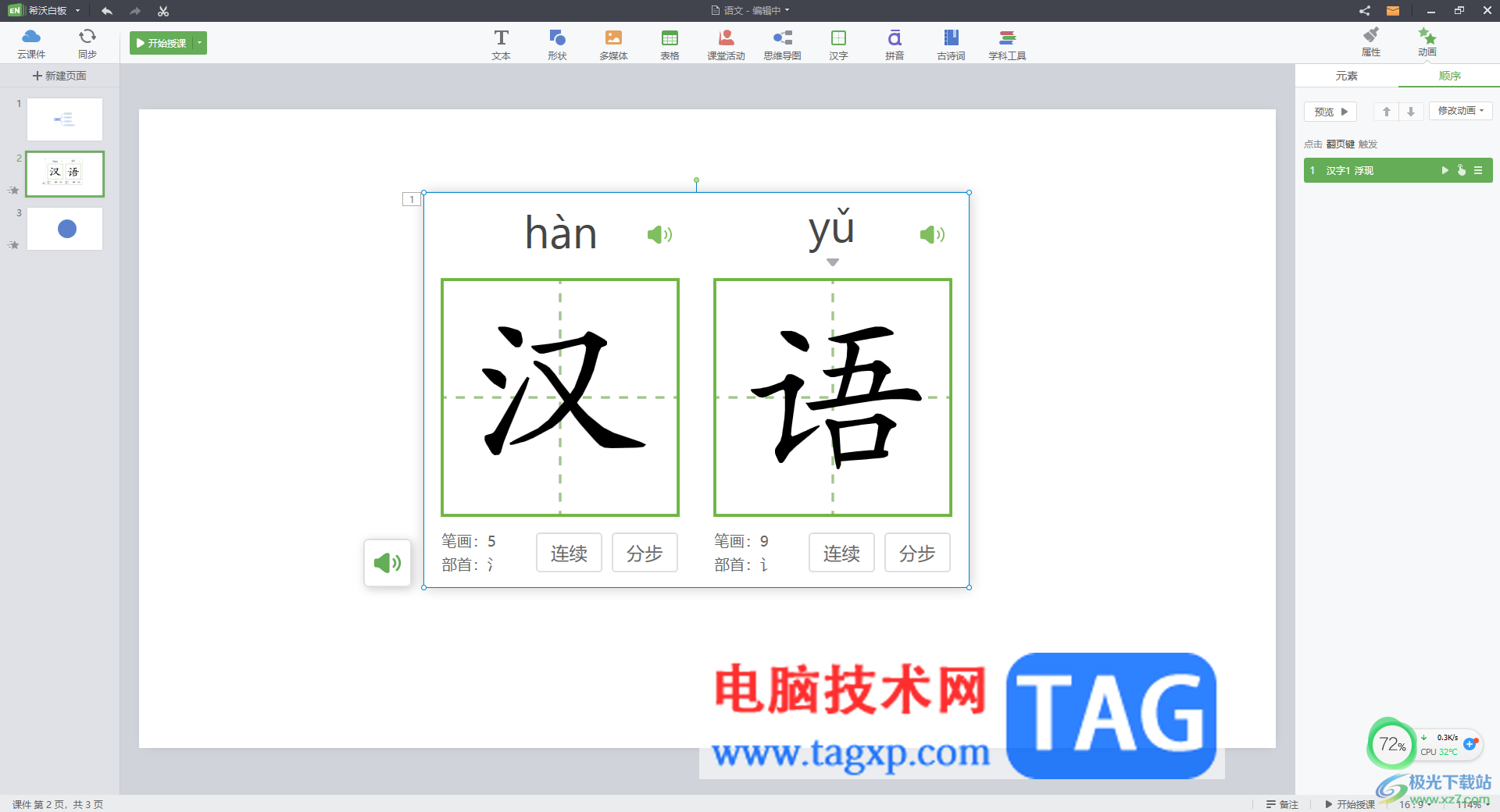
方法步骤
1.直接进入到希沃白板5中,在页面右上角的【新建课件】按钮进行点击进行课件的创建。
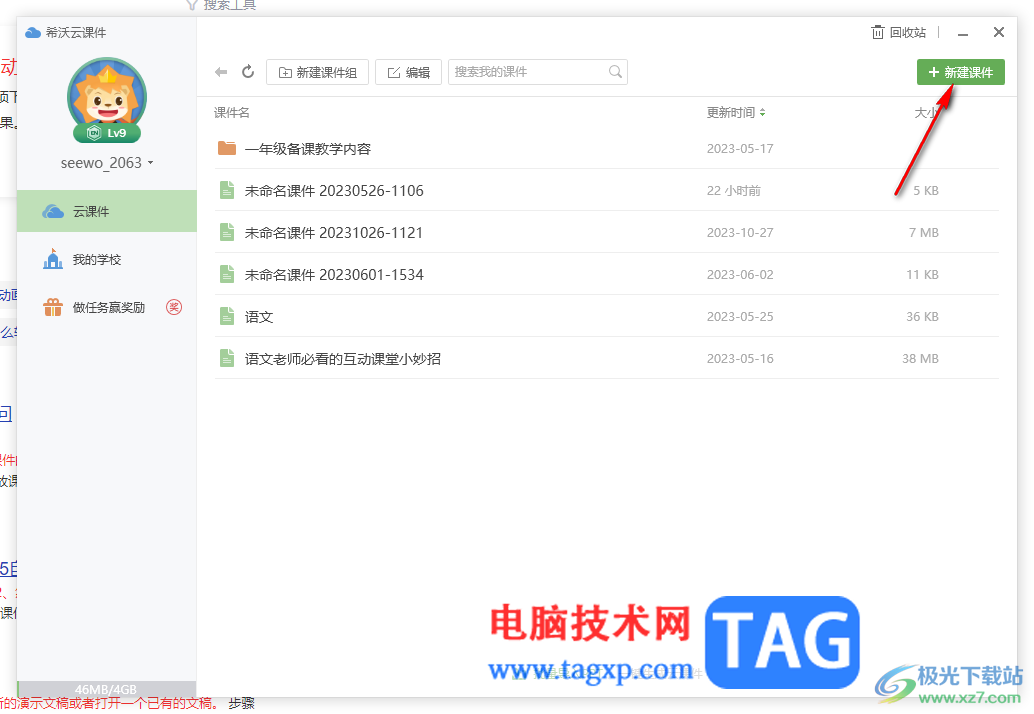
2.当我们进入到创建的页面中之后,你可以根据自己的需求使用该页面中的相关功能进行设计自己需要的内容。
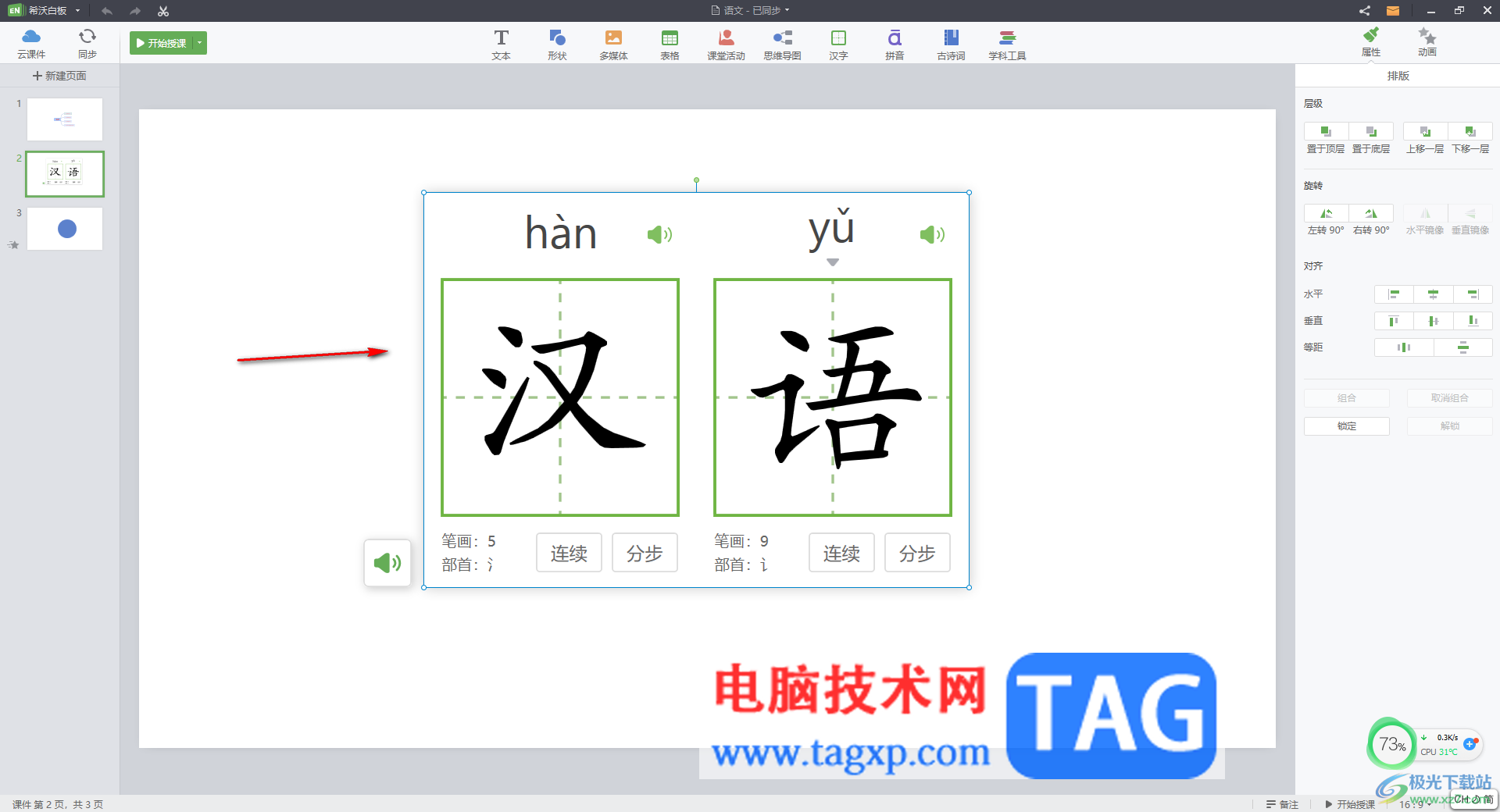
3.之后将需要设置动画的内容选中,然后点击右上角的【动画】选项,然后在打开的动画窗格中选择自己需要的一个动画特效进行添加。
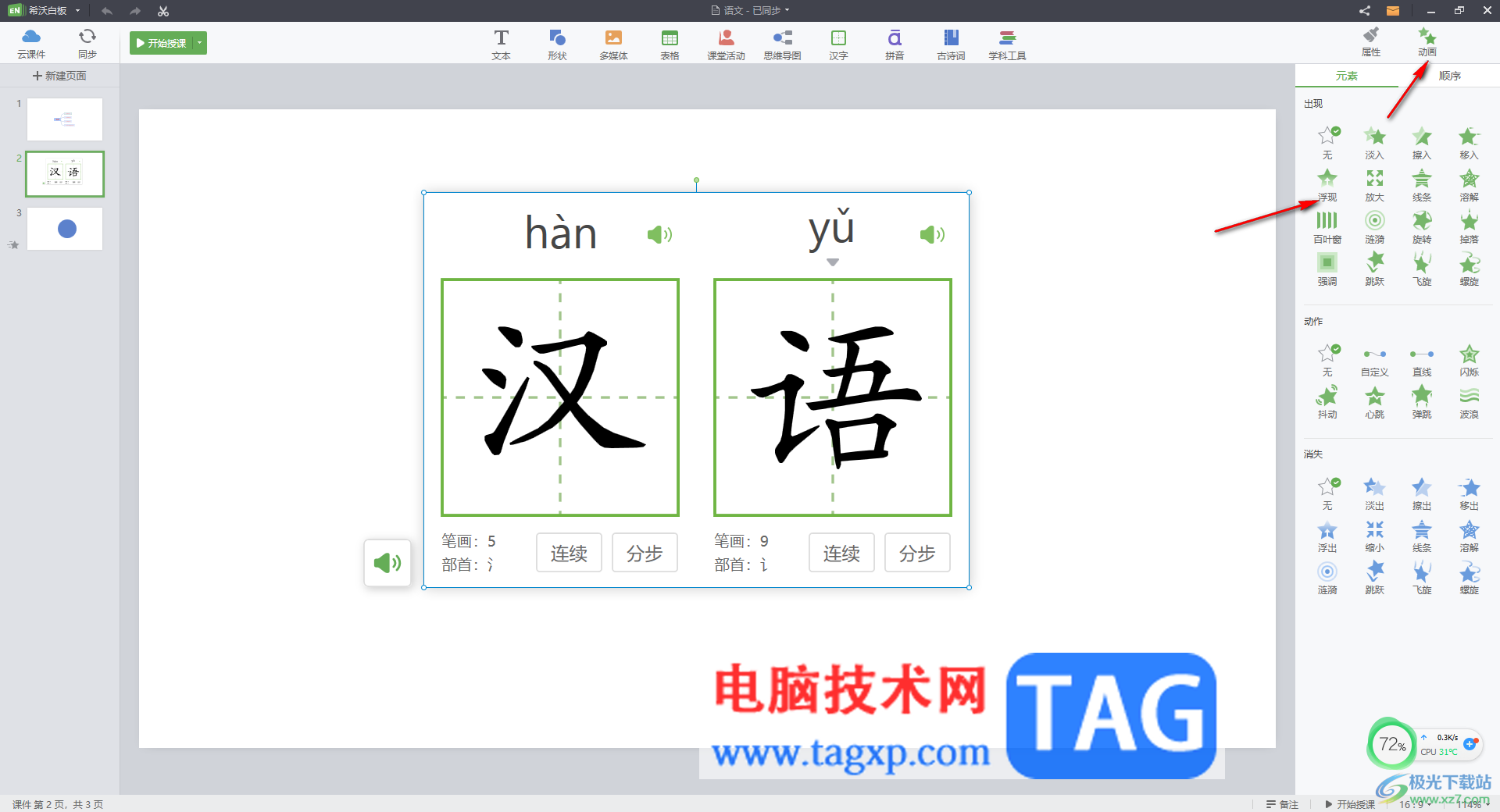
4.添加好之后,在动画窗格中,将【顺序】选项卡点击展开,之后将添加的动画旁边的【三】图标点击打开,选择【上一个动画之后】选项。
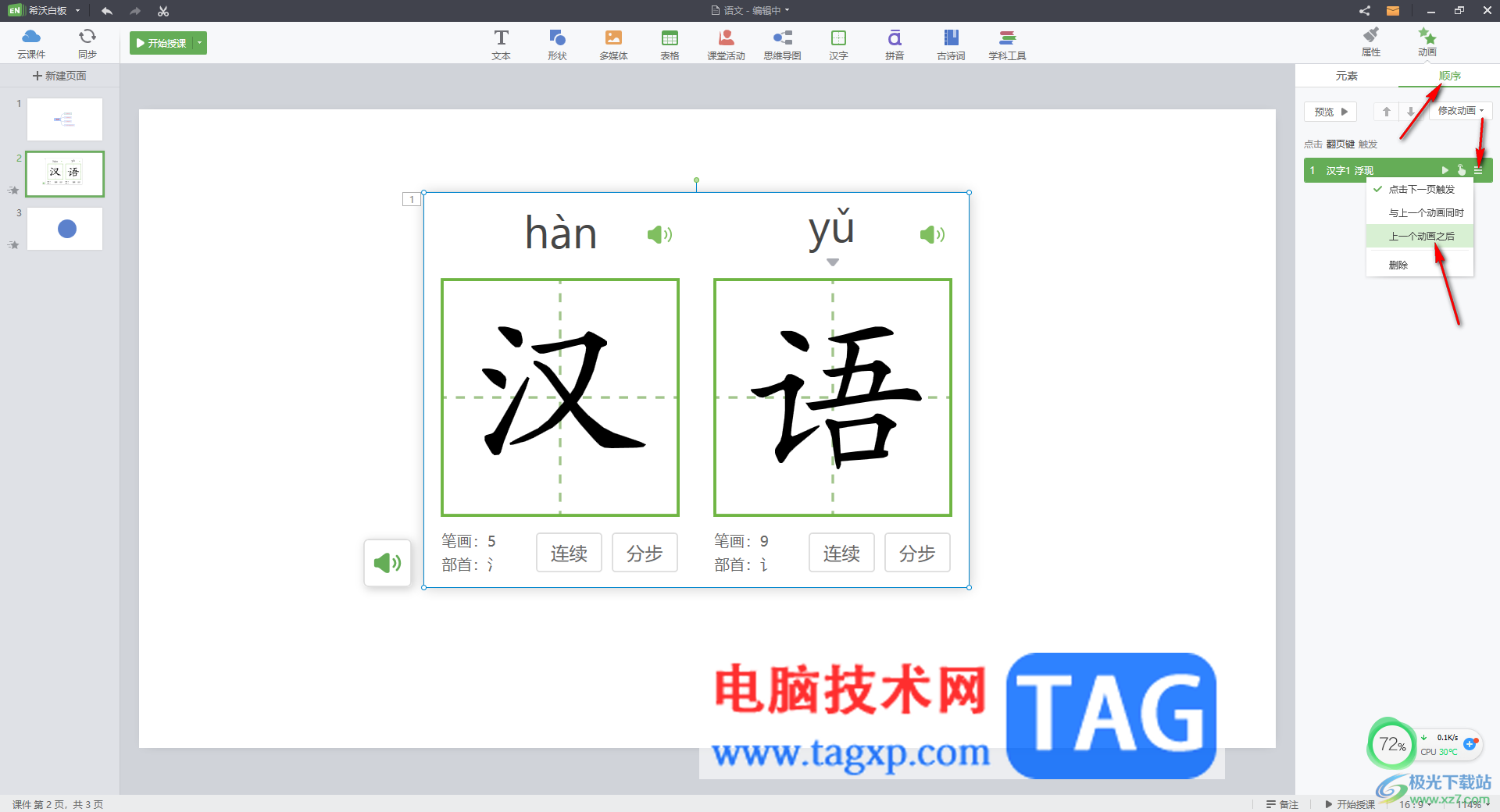
5.之后点击左上角的【开始授课】按钮进入到放映的窗口中,那么在放映的时候,这些动画就会自动的进行放映播放。
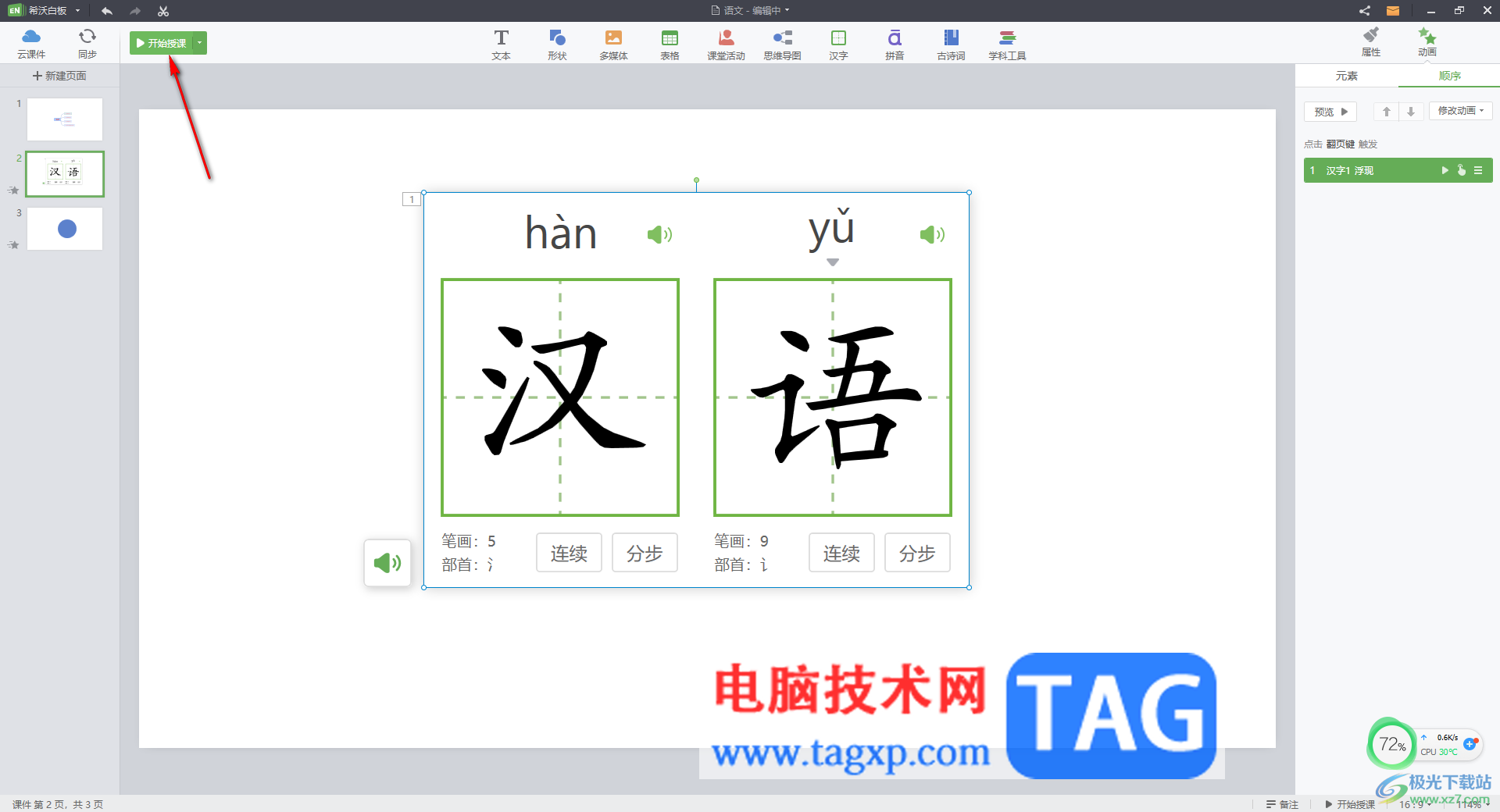
以上就是关于如何使用希沃白板5设置自动播放动画的具体操作操作方法,如果你为了一些文字或者是学习工具添加了动画效果,那么可以设置一下上一个动画之后,那么在放映的过程中就会自动的播放这些动画效果,感兴趣的话可以操作试试。